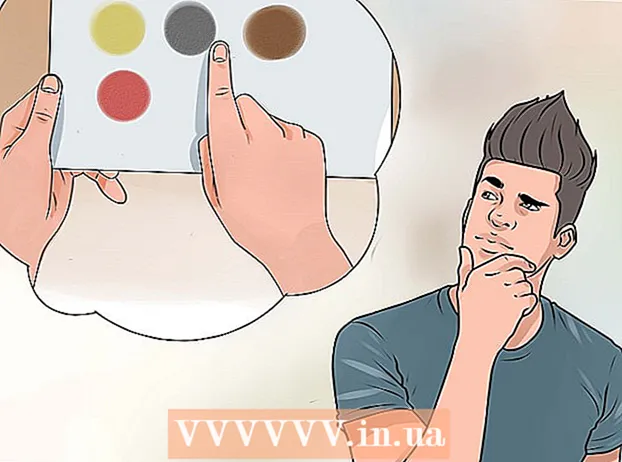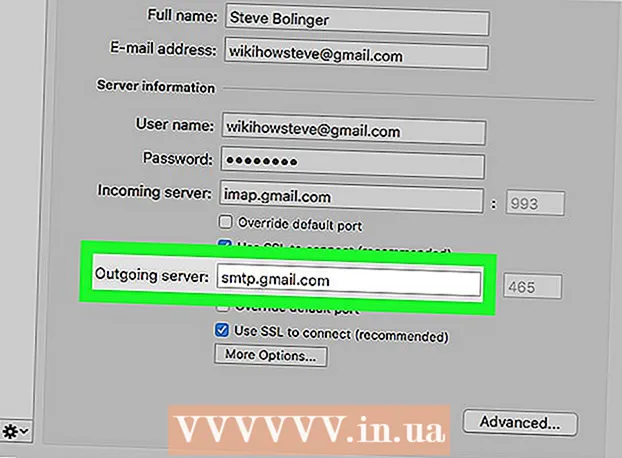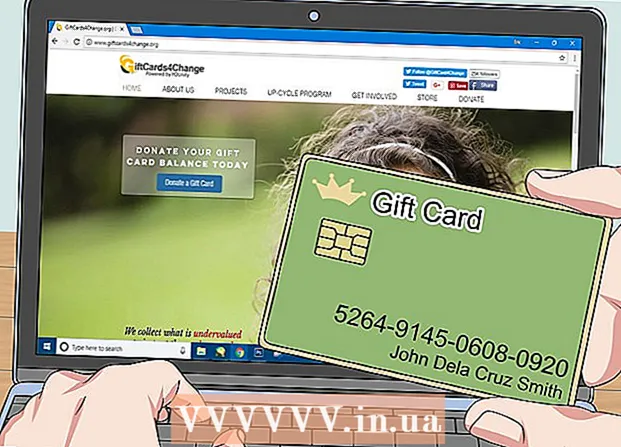Auteur:
Louise Ward
Date De Création:
4 Février 2021
Date De Mise À Jour:
28 Juin 2024

Contenu
Besoin d'installer un programme antivirus léger capable d'analyser rapidement votre PC Windows (PC)? La solution pour vous: Microsoft a publié un programme antivirus gratuit et disponible pour tous les utilisateurs de Windows. Vous pouvez télécharger et installer ce programme en quelques minutes seulement. Lisez la suite pour savoir comment.
Pas
Visitez le site Web Security Essentials. C'est généralement le premier résultat qui apparaît lors de la recherche de «Microsoft Security Essentials» sur le Web. Security Essentials est un programme gratuit pour Windows qui protège les utilisateurs contre les virus et les logiciels malveillants (logiciels qui envahissent ou détruisent les données sur l'ordinateur).
- Vous ne devez installer qu'un seul programme antivirus sur votre ordinateur.

Cliquez sur «Télécharger maintenant». Normalement, le téléchargement du fichier d'installation s'effectue automatiquement. Cependant, vous devez parfois autoriser le téléchargement du fichier. Cela dépend des paramètres du navigateur.- Windows 8 est livré avec Security Essentials préinstallé, vous ne verrez donc pas le bouton Télécharger pendant que vous utilisez Windows 8.

Exécutez le fichier d'installation. Une fois le téléchargement terminé, ouvrez le fichier pour commencer l'installation de Microsoft Security Essentials. Souvent, l'utilisateur peut sélectionner le mode par défaut pour tous les paramètres d'installation.- Vous devez lire et accepter la durée de la licence avant d'installer le programme.

Assurez-vous que le pare-feu est activé. Avant de procéder à l'installation, vous aurez la possibilité d'activer le pare-feu Windows s'il n'y a pas d'autres pare-feu disponibles. Assurez-vous de cocher la case pour protéger votre ordinateur.
Terminez l'installation. Une fois l'installation terminée, vous pouvez cliquer pour analyser immédiatement votre ordinateur pour la première fois. Si vous prévoyez d'arrêter votre ordinateur, vous pouvez cliquer sur l'autre option et analyser votre ordinateur ultérieurement.
Paramètres de scan programmé. Cliquez sur Paramètres sous Security Essentials, puis sur l'option Analyse programmée. Vous pouvez configurer votre ordinateur pour qu'il analyse automatiquement les fichiers, trouve des virus et des logiciels malveillants à des intervalles sélectionnés.
- Si possible, choisissez une planification raisonnable pour analyser au bon moment lorsque vous n'utilisez pas votre ordinateur. En tant que tel, le processus de numérisation n'a pratiquement aucun effet sur votre travail.
Personnalisez les paramètres. Allez dans Paramètres pour personnaliser le programme comme vous le souhaitez. Vous pouvez activer ou désactiver l'analyse des fichiers téléchargés, ignorer certains fichiers et faire plus.
Mettez régulièrement à jour le programme. Cliquez sur Mettre à jour pour vous assurer que votre programme antivirus a pu détecter la menace la plus récente. Souvent, Microsoft Security Essentials sera mis à jour régulièrement et automatiquement, mais vous devriez parfois vérifier vous-même la version du programme, en particulier lorsque votre ordinateur n'est pas fréquemment connecté à Internet. publicité
avertissement
- Microsoft Security Essentials n'est pas un programme antivirus très bien noté dans le classement. Si possible, vous devez installer un programme antivirus tiers au lieu de dépendre de Microsoft Security Essentials.